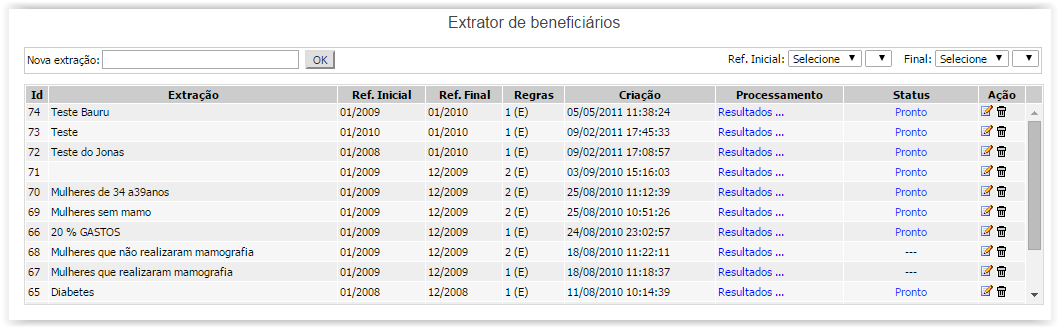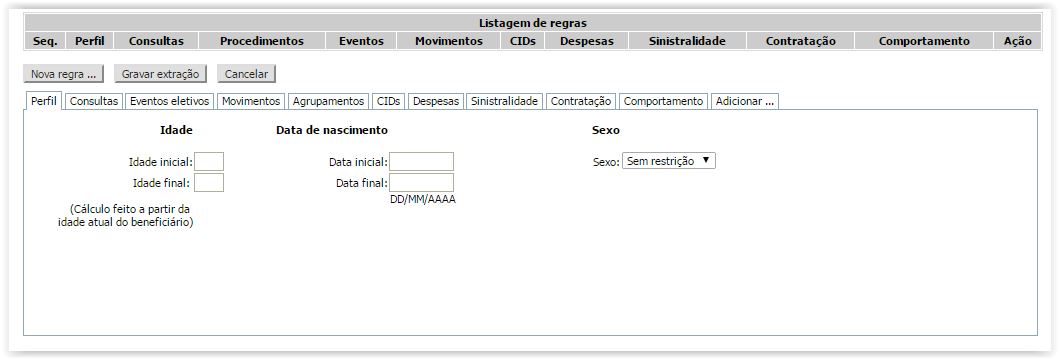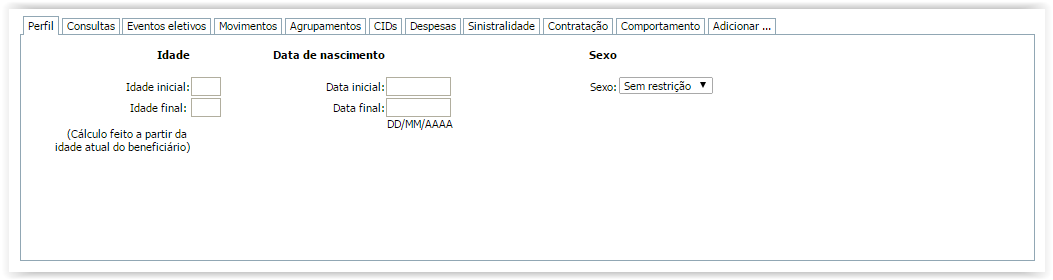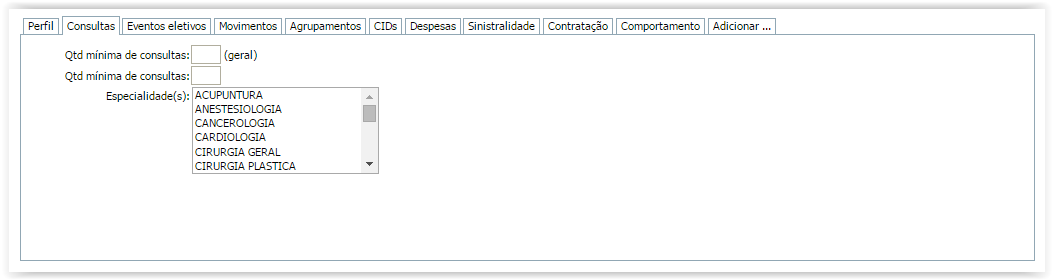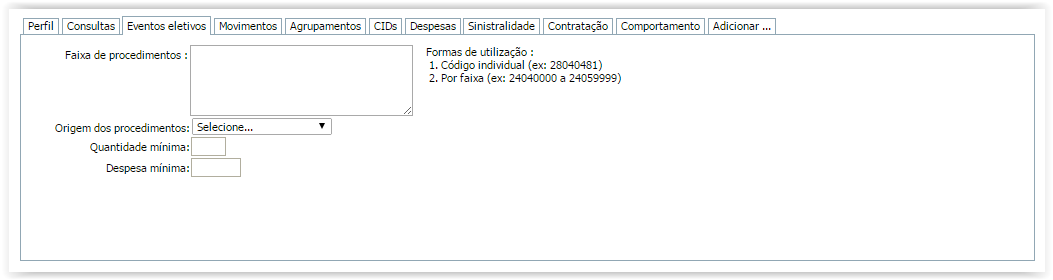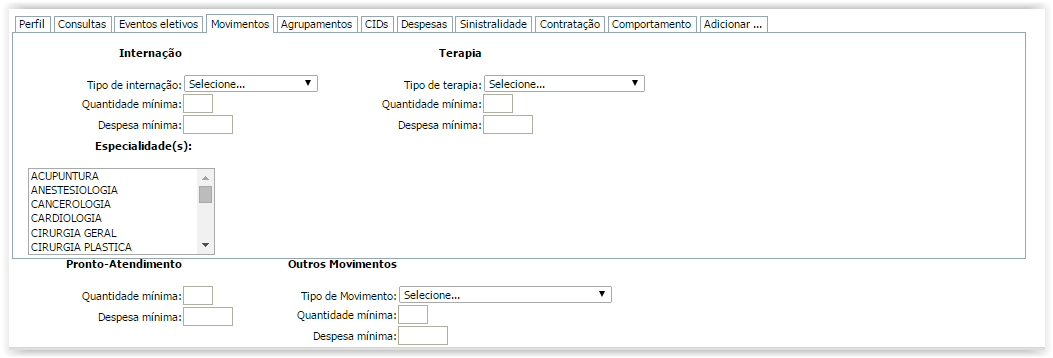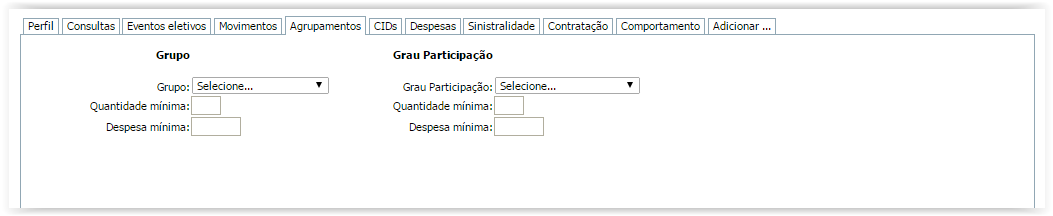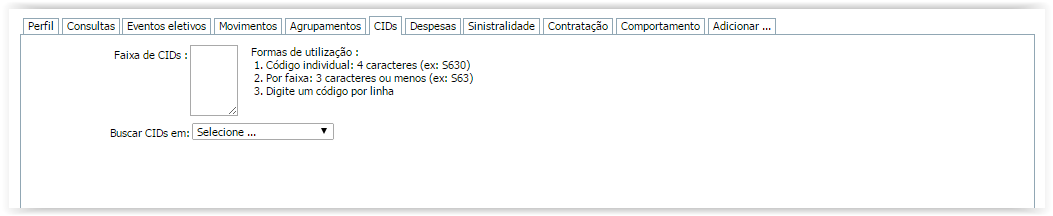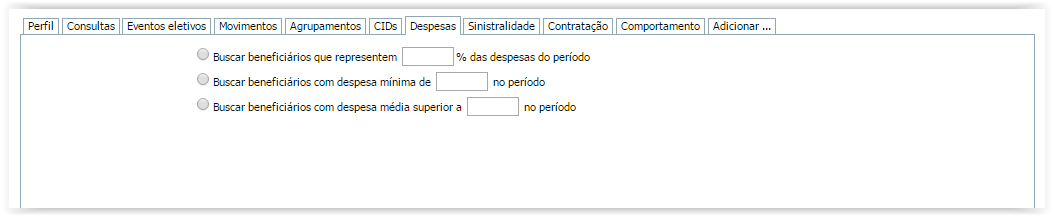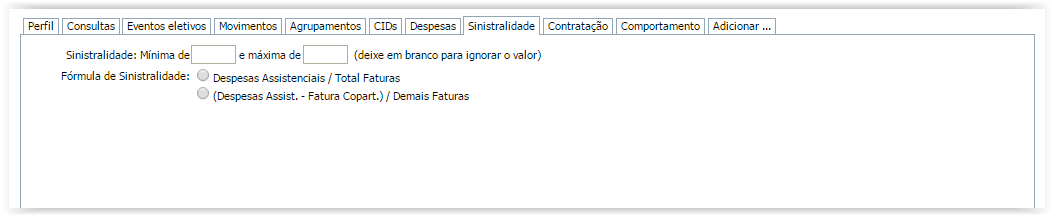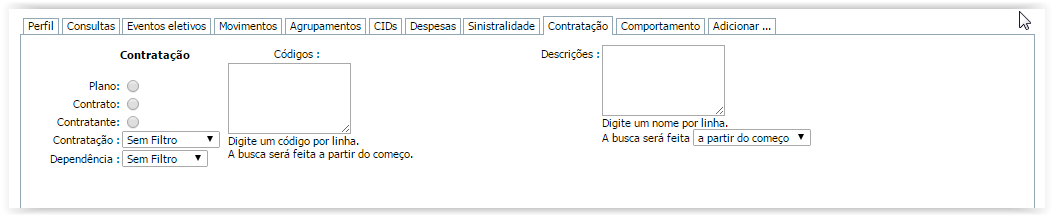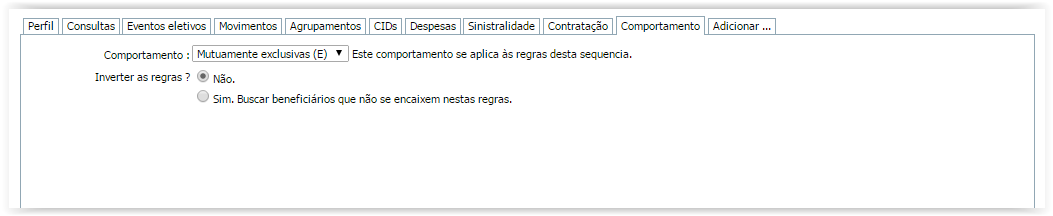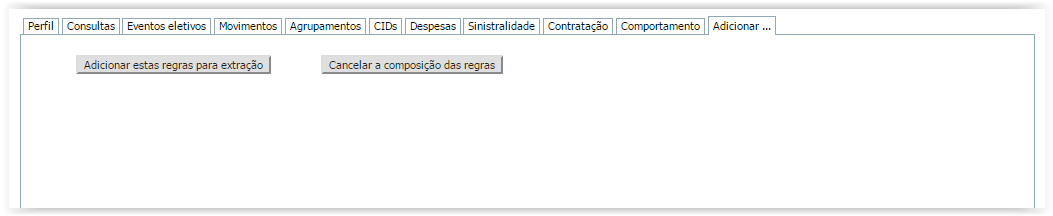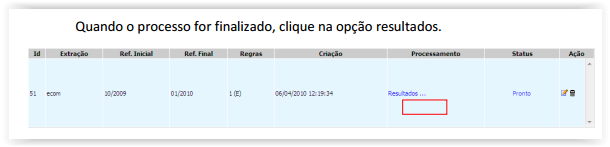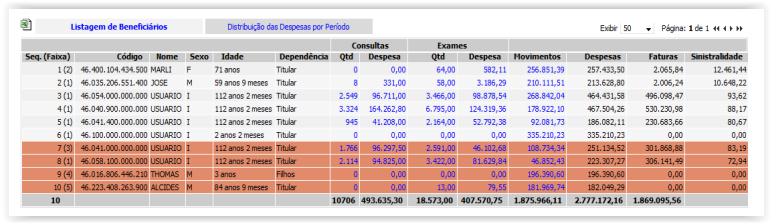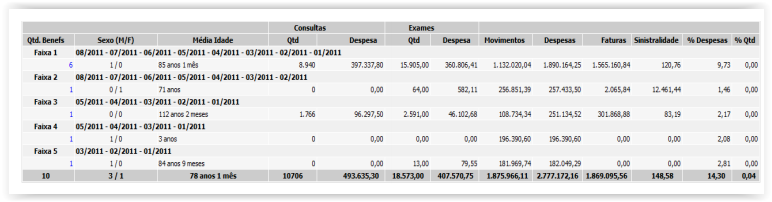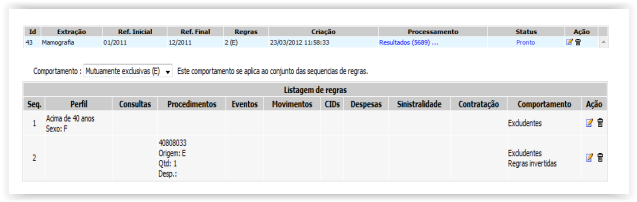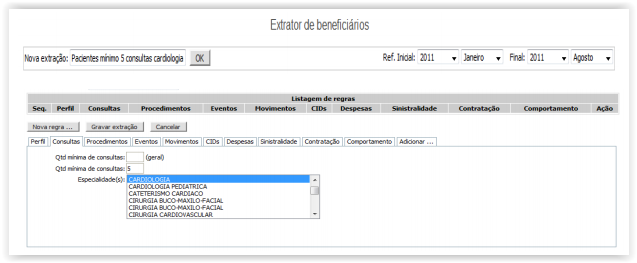É utilizado para estratificar beneficiários que atendam as regras selecionadas.
Para acessar os dados acesse o menu Consultas Gerais -> Gestor da Carteia -> Extrator de beneficiários.
Customização da Extração
Para criar uma nova extração, digite o nome da extração, escolha o período inicial e final e clique em OK, como mostra a imagem abaixo.
Informe uma descrição do extrator para em seguida definir quais são os parâmetros de busca que serão realizados.
É possível definir os parâmetros que se deseja buscar no extrator determinando as regras podendo ser definido Perfil, Consultas, Procedimentos, Eventos, Movimentos, CIDs, Despesas, Sinistralidade, Contratação.
Na aba perfil, determine qual o critério de Idade, Data de nascimento ou sexo.
Na aba Consultas, determine qual é a quantidade mínima de consultas que se deseja buscar, sendo possível também filtrar por especialidade.
Na aba Eventos Eletivos, pode-se selecionar o tipo de exames que se deseja buscar ou até mesmo uma faixa de exames. Também podemos selecionar a quantidade e despesa mínima dos referidos exames ou ainda a origem dos mesmos (exames/sadt, movimentos, exames/movimentos).
Na aba Movimentos, poderá ser selecionado o tipo de informação desejada, sendo possível buscar Internação, Terapia, Pronto-Atendimento e Outros Movimentos em cada tipo de evento ainda é possível selecionar quantidade e despesa mínima.
Na aba Agrupamentos, selecione o grupo desejado na extração, por exemplo, diárias, diárias UTI, etc. ou pelo grau de participação como, por exemplo, anestesista, atendimento clínico, etc.
Através da aba CIDs, é possível indicar um CID específico ou uma faixa de CIDs e direcionar onde será buscado o CID ou uma faixa de CIDs.
Na aba despesas, pode-se efetuar a busca por beneficiários que representem uma determinada porcentagem do período, identificando a despesa mínima ou despesa média superior na referência.
No filtro de Sinistralidade deve-se informar qual a faixa de sinistralidade que se deseja, mínima e máxima e informar qual a fórmula que será utilizada para o cálculo, sendo possível escolher Despesas Assistenciais dividido por Total de Faturas ou ainda Despesas Assistenciais – Fatura Coparticipação/Demais Faturas.
No campo contratação pode-se informar o tipo de contratação a extrair seja ela através do plano contrato ou contratante sempre inserindo o código na caixa ao lado. Também é possível buscar o beneficiário titular ou dependente. Ainda é possível uma busca por termos específicos, inserindo um texto na caixa “descrições”.
Na aba Comportamento, deve-se selecionar como as regras irão se comportar entre si, podendo ser Mutuamente exclusiva (buscar beneficiários que atendam todas as regras) ou Independentes (buscar beneficiários que atendam pelo menos uma regra)
Existe ainda a possibilidade de inversão de regras. Uma vez assinalada a opção o
extrator fará uma busca de beneficiários que não se encaixe(m) na(s) regra(s) previamente selecionadas.
Uma vez informados os parâmetros e regras para a extração de beneficiários, clique na aba Adicionar e adicionar as regras para extração ou cancelar a composição das regras para extração de beneficiários.
Após adicionar as regras para extração, basta clicar no botão Gravar Extração.
A extração irá aparecer na tela com um resumo das regras conforme abaixo:
Clique no botão de editar (![]() ) na coluna ação e depois clique em processar dados desta extração.
) na coluna ação e depois clique em processar dados desta extração.
Quando o processo for finalizado, clique na opção resultados.
Resultados
Após o processamento da extração temos seu resultado. Primeiramente temos um resumo (passível de exportação para Excel) do período selecionado e seus valores (consultas, exames, movimentos, despesas e faturas) e percentuais (despesas e sinistralidade). No caso utilizamos uma extração de beneficiários onde verificamos os beneficiários que representam 15% das despesas da operadora.
Na listagem de beneficiários (também exportável para excel) exibida abaixo do resumo encontramos um detalhamento dos beneficiários extraídos.
Informações como código nome e dados pessoais são exibidas, assim como o grau de dependência do contrato, os valores que compõem as despesas no período, o valor das faturas pago e a sinistralidade do beneficiário. Lembrando que as informações em azul são passíveis de detalhamento, ao clicarmos numa informação desse tipo somos redirecionados ao detalhamento do item selecionado onde constam todas as informações que compõem esse detalhamento.
A primeira coluna nos mostra uma informação de sequência e faixa, essa informação é o parâmetro para organização da exibição disponível logo ao lado da listagem de beneficiários que é a “Distribuição das Despesas por Período”.
Essa exibição nos mostra várias faixas de períodos com referências distintas que nos mostram em quais referências os beneficiários listados anteriormente apresentaram despesas para a operadora. Ao clicarmos no botão azul de detalhamento será exibido uma listagem dos beneficiários que apresentaram despesas nas referências contidas na faixa solicitada.
Como exemplo vemos que na faixa 1 que correspondem as referências de 201101 a 201108, beneficiários tiveram despesas em todo o período citado.
Na Faixa 5 com referência de 201101 a 201103 vemos que somente 1 beneficiário teve custo em todos as referências dessa faixa. Ou seja nas demais referências do período analisado (201104 a 201108) esse beneficiário não gerou despesas.
Abaixo vemos um exemplo de um extrator de beneficiárias acima de 40 anos que não realizaram mamografia num determinado período de análise. Seguem as regras utilizadas para realização da extração:
A primeira situação a extrair é o perfil dos beneficiários (Acima de 40 anos, Sexo
Feminino), logo após uma segunda regra com o procedimento específico foi incluída (procedimento 40808033 com qtd 1) e foi aplicada a inversão da regra, ou seja estamos buscando beneficiários que não realizaram no mínimo um procedimento 40808033 (mamografia).
Nessa situação trabalhamos com regras adicionadas separadamente pois o fato de invertermos as regras aplica-se a todas elas, sendo assim se incluíssemos somente uma regra com os parâmetros acima estaríamos alterando o perfil do beneficiário buscado.
Como resultado temos a relação de beneficiários do sexo feminino, acima de 40 anos, que não realizaram o procedimento 40808033 (mamografia) nenhuma vez no período de 01/2011 a 12/2011.
A exibição dos resultados segue a mesma linha do extrator anterior onde temos um resumo de despesas desses beneficiários extraídos, uma relação dos mesmos e a divisão por faixas onde estão os períodos em que os beneficiários apresentaram despesas para a operadora.
Como um último exemplo, vemos um extrator que busca os beneficiários que tiveram no mínimo 5 consultas na especialidade cardiologia.
Nessa listagem de beneficiários temos a seguinte situação:
A relação dos beneficiários que se encaixam nos parâmetros de consulta com valores de receitas despesas e a possibilidade de detalhá-las e uma nova coluna com a Qtd Consultas na especialidade selecionada (no caso cardiologia).